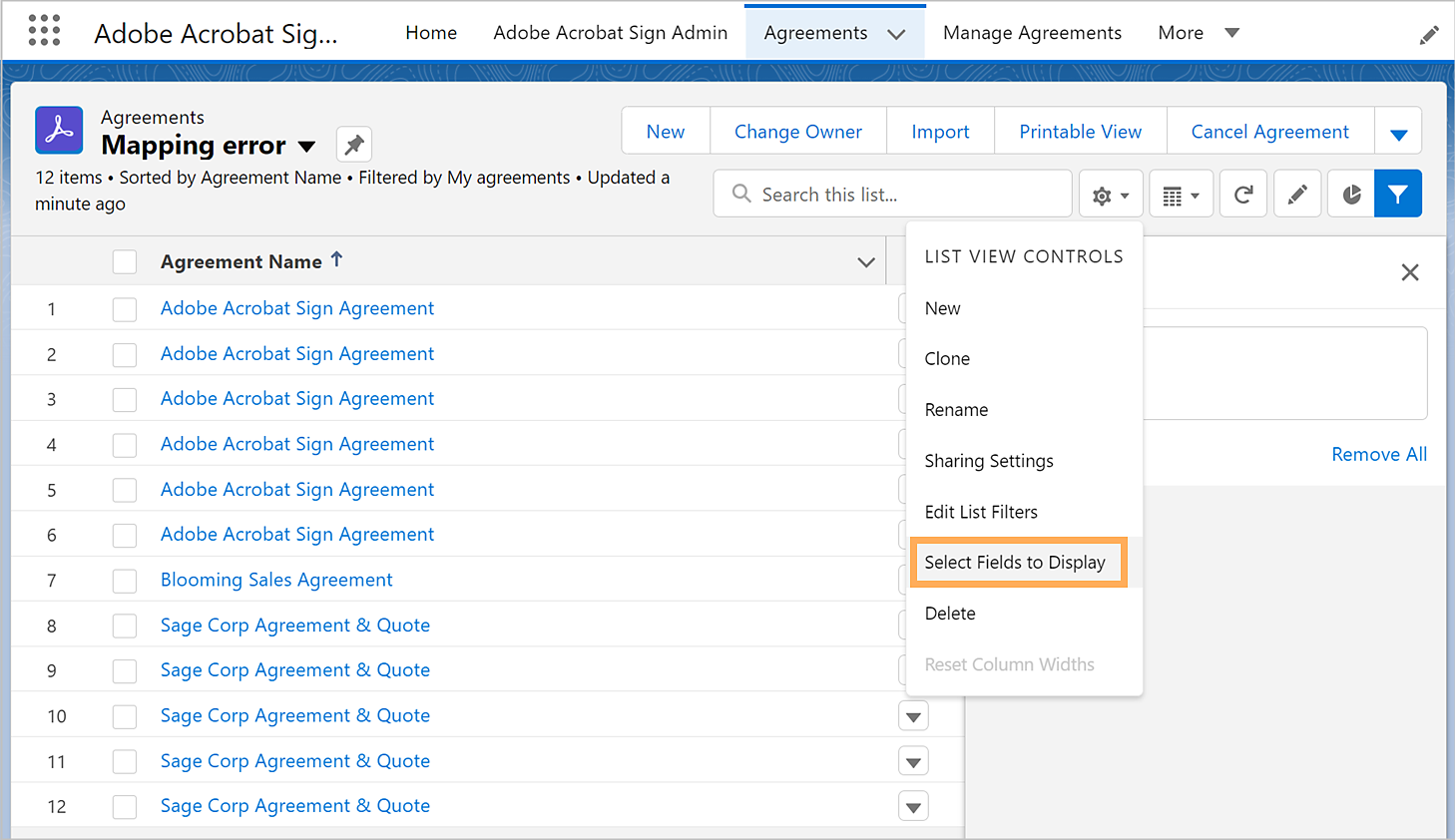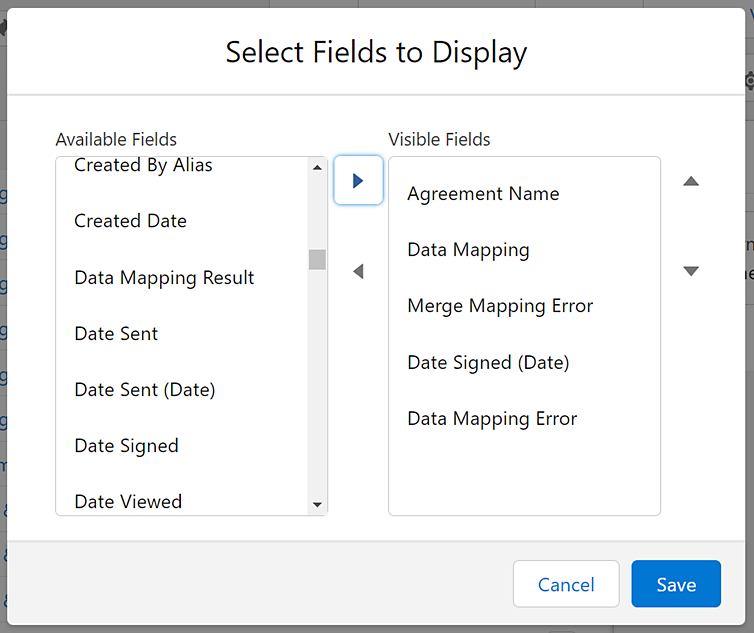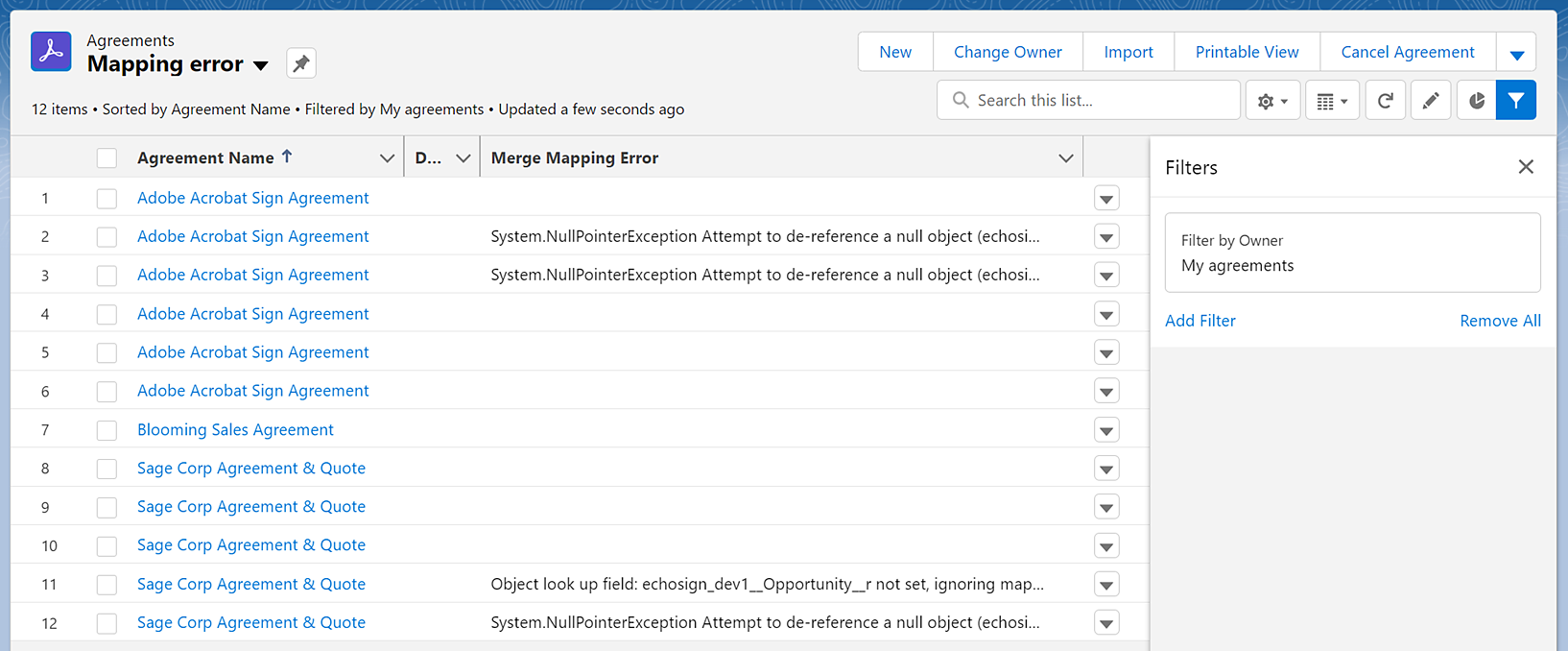Gehe zur Lightning-Seite „Acrobat Sign für Salesforce“ und melde dich mit deinen Benutzeranmeldedaten an.
So fügst du in der Listenansicht „Vereinbarung“ die Spalte „Zusammenführungs- und Datenzuordnungsfehler“ hinzu
Wenn die Zusammenführungs-/Datenzuordnung für einen Vereinbarungsdatensatz fehlschlägt, musst du in den folgenden Spalten der Listenansicht „Vereinbarung“ nach diesem Datensatz suchen:
- Zusammenführungszuordnung: Gibt an, welche Zusammenführungszuordnung ausgewählt ist.
- Ergebnis der Zusammenführungszuordnung: Wird verarbeitet/Abgeschlossen/Fehlgeschlagen – Diese Auswahlliste gibt den Status der Zusammenführungszuordnung an.
- Zusammenführungszuordnungsfehler: Gibt die Ursache des Zusammenführungszuordnungsfehlers an.
- Datenzuordnung: Gibt an, welche Datenzuordnung ausgewählt ist.
- Datenzuordnungsfehler: Gibt die Ursache des Datenzuordnungsfehlers an.
- Datenzuordnungsergebnis: Wird verarbeitet/Abgeschlossen/Fehlgeschlagen – Diese Auswahlliste gibt den Status der Datenzuordnung an.
Standardmäßig werden diese Felder (Spalten) nicht zur Listenansicht „Vereinbarung“ hinzugefügt, sodass du sie manuell hinzufügen musst, indem du die folgenden Schritte ausführst:
-
-
Wähle die Registerkarte Vereinbarungen aus.
-
Wähle
 Listenansicht-Steuerelemente > Neu aus.
Listenansicht-Steuerelemente > Neu aus. -
Im Dialogfeld Neue Listenansicht, das sich öffnet, gehst du wie folgt vor:
- Weise der Liste einen geeigneten Namen zu.
- Wähle „API-Namen auflisten“, um das Feld automatisch auszufüllen.
- Wähle die Option Alle Benutzer können diese Listenansicht sehen aus.
- Wähle Speichern aus.
Es wird standardmäßig eine Listenansicht für alle Vereinbarungen erstellt.
-
Auf der Seite „Vereinbarungen“ wähle Listenansicht-Steuerelemente > Anzuzeigende Felder auswählen.
-
Füge im sich öffnenden Dialogfeld Anzuzeigende Felder auswählen die Felder für die Zuordnungsfehler und andere Fehler nach Bedarf hinzu und wähle dann Speichern aus.
In der Listenansicht „Endgültige Vereinbarung“ werden ggf. die Fehler angezeigt, wie unten dargestellt.